สร้างขึ้นในตัวเลือก WordPress ที่คุณต้องรู้จักและใช้งาน
เผยแพร่แล้ว: 2021-12-14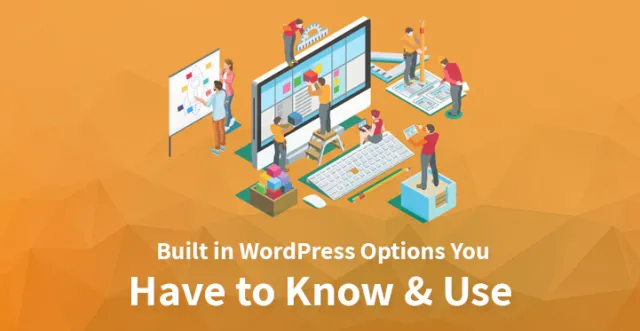
WordPress ได้กำหนดรูปแบบการแจกจ่ายเว็บใหม่ทั้งหมดในระดับที่มีนัยสำคัญดังกล่าว อย่างไรก็ตาม โดยหลักแล้วจะดึงแถบรายการที่สามารถข้ามไปและสร้างเว็บไซต์ WordPress ที่เต็มเปี่ยมได้
มี ตัวเลือก WordPress มากมาย ที่สามารถใช้สร้างเว็บไซต์ได้ และคุณไม่จำเป็นต้องเสียเงินเพื่อเป็นเจ้าของบล็อกด้วยซ้ำ WordPress มีโซลูชั่นฟรีมากมายให้เลือกใช้
นอกจากนี้ หากคุณต้องการคุณสมบัติเพิ่มเติมและความยืดหยุ่นของแพลตฟอร์ม WordPress เต็มรูปแบบ คุณสามารถเช่าพื้นที่เซิร์ฟเวอร์จากโฮสต์เว็บใดก็ได้ แล้วติดตั้งสคริปต์ WordPress จาก WordPress.org
โฮสต์เว็บจำนวนมากมาพร้อมกับตัวติดตั้งอัตโนมัติในคลิกเดียว ดังนั้นสิ่งที่คุณต้องทำคือชี้และคลิก คุณยังสามารถใช้ WordPress แบบโฮสต์เองได้ตลอดเวลา เนื่องจาก WordPress ที่โฮสต์เองนั้นมี ตัวเลือก WordPress ในตัวที่ยอดเยี่ยมจำนวนหนึ่งที่ทำให้การผจญภัยออนไลน์ของคุณสนุกสนานและเติมเต็มอย่างทั่วถึง
ตัวเลือก WordPress ในตัวเหล่านี้จะทำให้งานของคุณในฐานะผู้เผยแพร่ออนไลน์ง่ายขึ้นและสนุกยิ่งขึ้น อ่านด้านล่างและรู้ว่าตัวเลือกใดใน WordPress ที่ต้องรู้และเริ่มใช้งาน
1. ดูตัวอย่างธีมสด:
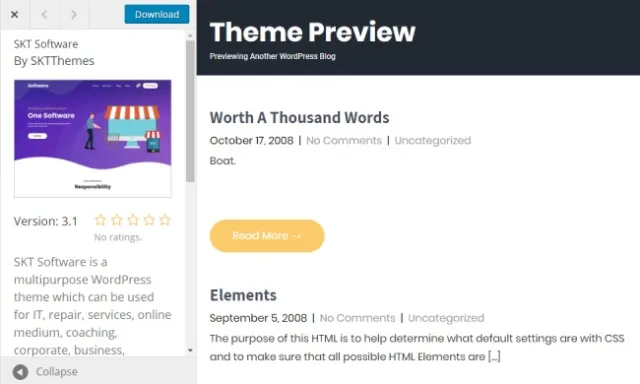
หนึ่งจะเปลี่ยนธีม WordPress อย่างน้อยหนึ่งครั้งในธุรกิจออนไลน์ของพวกเขา เนื่องจากคุณลักษณะที่คุณต้องการอาจไม่พร้อมใช้งาน คุณเบื่อกับธีมปัจจุบันของคุณ มีบางอย่างที่อาจเจาะเข้าไปในธีมปัจจุบันของคุณ หรือสิ่งอื่น ๆ ที่ทำให้คุณอยากเปลี่ยนธีม
ก่อนหน้านี้ คุณต้องเปิดใช้งานธีมที่คุณต้องการเพื่อดูว่าหน้าตาเป็นอย่างไร ซึ่งหมายความว่าผู้ใช้สามารถเห็นธีมก่อนที่คุณจะทำการปรับแต่งเอง สิ่งนี้ทำให้ผู้ดูแลเว็บกำหนดให้ไซต์ของตนอยู่ในโหมดการบำรุงรักษา
นี่ไม่ใช่สถานการณ์อีกต่อไป เนื่องจากสามารถดูตัวอย่างธีม WordPress ใหม่และรับรู้ลักษณะที่ปรากฏบนไซต์ของคุณโดยไม่ต้องเปิดใช้งานก่อน การแสดงตัวอย่างธีมแบบสดช่วยให้คุณประหยัดเวลาในการเลือกธีมที่ดีที่สุดสำหรับธุรกิจของคุณ
นอกจากนี้ยังให้คุณทดสอบธีมของคุณก่อนเปิดใช้งาน และหากคุณพอใจแล้ว คุณก็แค่คลิกบันทึกและเปิดใช้งานเพื่อเปิดธีมใหม่
เข้าถึงการแสดงตัวอย่างแบบสดโดยไปที่ลักษณะที่ปรากฏ -> ธีม การวางเมาส์เหนือธีมที่คุณต้องการในขณะที่ธีมใหม่จะทำให้คุณมีปุ่มแสดงตัวอย่างแบบสด คลิกที่ปุ่มนี้เพื่อเปิดใช้การแสดงตัวอย่างแบบสด ซึ่งส่งเสียงถึงตัวเลือก WordPress ถัดไปของเรา
2. ตัวปรับแต่งธีม:
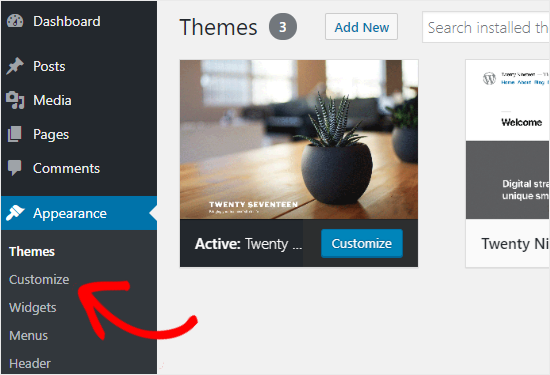
ในบางครั้ง ไม่ว่าธีม WordPress จะดีแค่ไหน คุณยังต้องปรับแต่งธีมเพื่อเป็นตัวแทนของแบรนด์ของคุณ สำหรับการปรับแต่งเอง คุณไม่ต้องเสียเวลาพยายามค้นหาตัวเลือกเหล่านี้ทั้งหมด
เปิดธีม WordPress ของคุณโดยไปที่ Appearance-> Customizer ระดับของการปรับแต่งขึ้นอยู่กับคุณสมบัติที่มีอยู่ในธีมของคุณ เมื่อคุณทำการเปลี่ยนแปลงแล้ว เพียงคลิกที่ปุ่มบันทึก และการออกแบบของคุณก็พร้อม
3. เจ็ทแพ็ค :
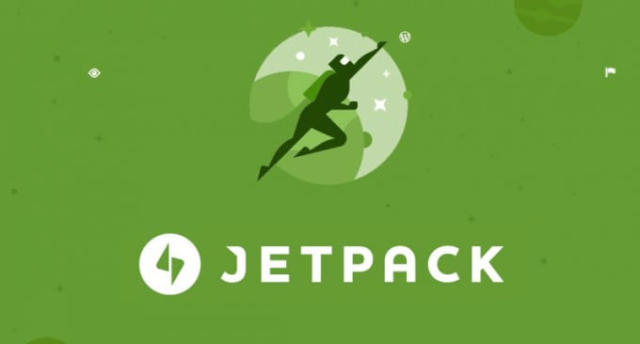
Jetpack เป็นหนึ่งใน ตัวเลือก WordPress ที่ดีที่สุดที่ควรเริ่มใช้ประโยชน์ Jetpack ไม่ใช่ตัวเลือกที่สร้างขึ้น แต่เป็นชุดของตัวเลือกในตัว 36 ตัว คุณจะได้รับทุกอย่างตั้งแต่ประเภทเนื้อหาที่กำหนดเอง ลิงก์สั้น WP.me แบบฟอร์มที่กำหนดเอง การสมัครรับข้อมูล และอื่นๆ อีกมากมาย
ดังนั้น Jetpack จึงมาพร้อมกับฟีเจอร์โซเชียลในตัว 9 รายการ คุณสมบัติการเขียน 8 รายการ คุณสมบัติการเสริมรูปลักษณ์ 8 รายการ และตัวเลือกสำหรับนักพัฒนา 3 รายการ เพียงเปิดใช้งานโมดูลเหล่านั้นที่คุณต้องการเพื่อลดเวลาในการโหลดหน้าเว็บของคุณ
4. อคิสเมท :
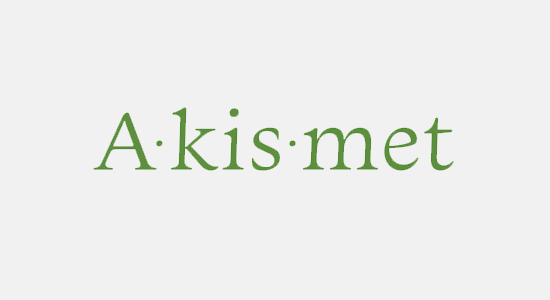
Akismet เป็น ตัวเลือก WordPress ที่ต้องมี ในขณะที่คุณกำลังทำงานอย่างหนักเพื่อสร้างผลงานที่ดีที่สุดของคุณ นักส่งสแปมจะได้พบกับวิธีการเติมบล็อก WordPress ของคุณด้วยความคิดเห็นเกี่ยวกับสแปม Akismet นี้เป็นปลั๊กอินป้องกันสแปมที่ดีที่สุดสำหรับ WordPress

ปลั๊กอินนี้จะตรวจสอบความคิดเห็นทั้งหมดเพื่อหาสแปมและกรองความคิดเห็นที่เป็นสแปมออกโดยอัตโนมัติ ดังนั้นคุณจึงสามารถมุ่งความสนใจไปที่งานของคุณได้
คุณเพียงแค่ต้องรับคีย์ API จาก Akismet แล้วคลิกปุ่มเปิดใช้งาน Akismet สีน้ำเงินในหน้าจอปลั๊กอินของคุณ ปลั๊กอิน Akismet นี้จะลบความคิดเห็นที่เป็นสแปมเหล่านั้นลงในถังขยะโดยอัตโนมัติ
5. นำเข้า/ส่งออก :
WordPress ทำให้การนำเข้าโพสต์และความคิดเห็นจากแพลตฟอร์มบล็อกอื่นๆ เป็นเรื่องง่าย ด้วยตัวเลือกการนำเข้าในตัว คุณสามารถแลกเปลี่ยนเนื้อหาจากระบบบล็อกต่างๆ ในทำนองเดียวกัน เราสามารถใช้คุณสมบัติการนำเข้าเพื่อแปลงหมวดหมู่ที่มีอยู่เป็นแท็กและในทางกลับกัน
คุณสามารถนำเข้าโพสต์และความคิดเห็นของคุณได้ด้วยการคลิกเพียงครั้งเดียว การใช้คุณสมบัติการส่งออก คุณสามารถส่งออกเนื้อหาจากไซต์ของคุณไปยังการติดตั้ง WordPress อื่นได้อย่างมีประสิทธิภาพและรวดเร็ว
6. ตัวแก้ไขข้อความ/HTML :
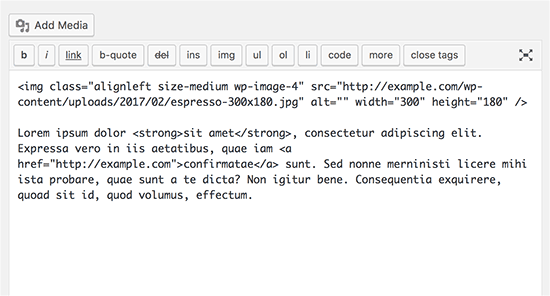
เมื่อสร้างบทความหรือหน้าใหม่ WordPress จะเปิดตัวแก้ไขภาพตามค่าเริ่มต้น WordPress ยังประกอบด้วยตัวแก้ไขบทความอีกตัวหนึ่งซึ่งเป็นตัวแก้ไขข้อความ/HTML ซึ่งช่วยให้สร้างบทความโดยใช้มาร์กอัป HTML ได้
โปรแกรมแก้ไขข้อความนี้ช่วยให้คุณสามารถควบคุมการออกแบบเว็บไซต์ WordPress ของคุณได้มากขึ้น ทำให้สามารถเพิ่มองค์ประกอบ HTML ที่ซับซ้อนภายในเนื้อหาของคุณและใช้ประโยชน์สูงสุดจากโปรแกรมแก้ไขข้อความของคุณ
7. การตั้งค่าสื่อ :
เมื่อเพิ่มรูปภาพใหม่ลงในไลบรารีสื่อ คุณต้องคำนึงถึงสามขนาด ได้แก่ ขนาดภาพย่อ ขนาดกลาง และขนาดใหญ่ คุณสามารถกำหนดขนาดเหล่านี้เพื่อให้เหมาะกับความต้องการของคุณโดยใช้การตั้งค่าสื่อที่อยู่ในการตั้งค่า -> สื่อ คุณยังสามารถเปลี่ยนสีของภาพหมุนของแกลเลอรีรูปภาพได้อีกด้วย
บทความที่เกี่ยวข้อง: จะแก้ไขปัญหาอิมเมจไลบรารีสื่อทั่วไปในเว็บไซต์ WordPress ได้อย่างไร
8. WordPress ฟีด:
คุณจะรับประกันได้อย่างไรว่าผู้อ่านจะกลับมาที่บล็อก WordPress ของคุณต่อไป? คุณสามารถทำให้การค้นหาเนื้อหาใหม่ของคุณเป็นเรื่องง่าย ยังไง? คุณสามารถใช้ประโยชน์จากฟีด WordPress ในขณะที่เขียน WordPress รองรับฟีด RSS ห้าประเภทเป็นหลัก
– RSS 0.92 ฟีด
– RDF/RSS 1.0 ฟีด
– ฟีด RSS 2.0
– ฟีดความคิดเห็น RSS 2.0
– อะตอมฟีด
ตอนนี้คุณต้องเพิ่มลิงค์ RSS ไปยังเว็บไซต์ของคุณ ไปที่ลักษณะที่ปรากฏ -> วิดเจ็ต -> ลิงก์ RSS ในการใช้วิดเจ็ตลิงก์ RSS Jetpack จำเป็นต้องเปิดใช้งาน
9. หมวดหมู่และแท็ก :
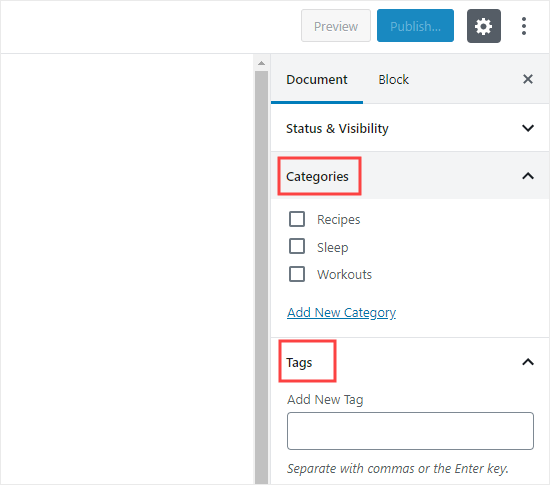
เนื่องจาก ตัวเลือก WordPress ในตัวทั้งหมดนั้นเรียบง่ายและใช้งานง่าย คุณจึงมักจะเห็นโพสต์บล็อกที่ไม่มีหมวดหมู่หรือมีโพสต์ในหมวดหมู่เริ่มต้นที่ไม่มีหมวดหมู่ พยายามยึดหมวดหมู่ไว้ประมาณ 7 ถึง 12 หมวดหมู่ การจัดหมวดหมู่ให้กับเนื้อหาของคุณจะช่วยให้ผู้อ่านค้นหาบล็อกของคุณที่เกี่ยวข้องได้
คุณสามารถเพิ่มแท็กได้มากเท่าที่ต้องการ แต่ลองใช้เพียงห้าแท็กต่อโพสต์ ใช้ประโยชน์จากแท็กที่เกี่ยวข้องราวกับว่าผู้ใช้ค้นหาคำเฉพาะในเครื่องมือค้นหา
10. อ่านเพิ่มเติม :
ดึงความสนใจไปที่ไซต์โซเชียลมีเดียมากขึ้น หนึ่งสามารถสร้างสารสกัดที่กำหนดเองโดยใช้ ตัวเลือก WordPress ที่สร้างขึ้นเพื่ออ่านเพิ่มเติมที่มีอยู่ในเครื่องมือแก้ไขโพสต์ เพียงวางเคอร์เซอร์ของคุณในตำแหน่งที่คุณต้องการให้การแตกไฟล์ของคุณสิ้นสุด แล้วกดปุ่ม Read More บนแถบเครื่องมือ
บทสรุป
ด้านบนเป็น ตัวเลือก WordPress ที่ดีที่สุดที่คุณต้องรู้และใช้งาน คุณเคยใช้ตัวเลือกเหล่านี้ใน WordPress มาก่อนหรือไม่? หวังว่าบทความนี้จะเป็นประโยชน์ และคุณจะได้รู้จักตัวเลือก WordPress ที่ยอดเยี่ยม
